סוג הווירוסים המסוכן ביותר הם באנרים החוסמים גישה לתוכניות בודדות או למערכת ההפעלה כולה. למרבה המזל, היפטרות מווירוסים כאלה היא הרבה יותר קלה ממה שזה נראה במבט ראשון.
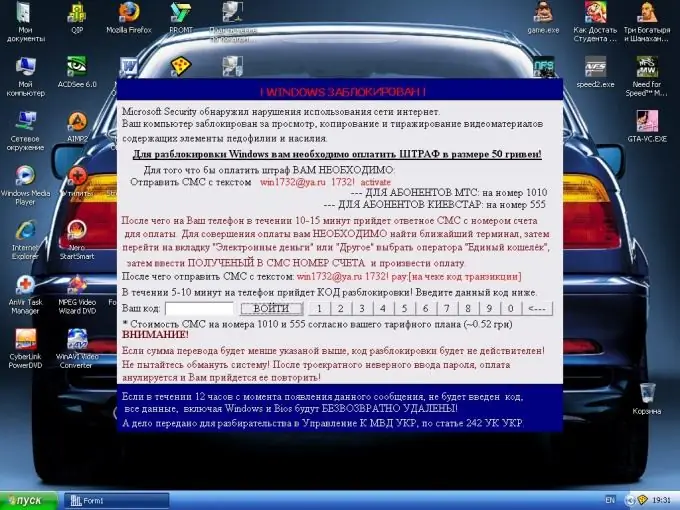
נחוץ
- גישה לאינטרנט
- Dr. Web CureIt
הוראות
שלב 1
כדאי להתחיל בשיטה הקלה ביותר: קידוד. או ליתר דיוק, לא בחירה, אלא חיפוש אחר השילוב הרצוי. פתח את הדפדפן ופעל על הקישור https://www.drweb.com/unlocker/index. הזן את מספר הטלפון אליו מציעים פושעי הרשת לשלוח SMS בשדה מיוחד ולחץ על כפתור "מצא קוד"
שלב 2
אם המערכת לא נתנה לך קוד יחיד, עיין בזהירות בתמונות הכרזות המפורסמות, מצא את גרסתך ביניהן ולחץ עליו באמצעות הכפתור השמאלי. הזן את הקודים שהתקבלו בתור בשדה הבאנר.
שלב 3
אם משאב זה לא עזר לך, בצע פעולות דומות באתר Kaspersky Anti-Virus
שלב 4
ישנם מצבים שבהם באנר זה לא נחקר בעבר על ידי מומחים. במקרים כאלה, יש להסיר אותו ידנית. פתח את לוח הבקרה מתפריט התחל. עבור אל הוספה או הסרה של תוכניות. מצא תוכניות חשודות והסר אותן. לרוב הם משויכים ליישומי Flash.
שלב 5
אם מצאת שם תוכנית זדונית, מצא בעצמך את הקבצים שאתה צריך. פתח את תיקיית system32 שנמצאת בספריית Windows. לחץ על "מיין לפי סוג" בהגדרות תצוגת הקובץ. מצא את כל הקבצים עם סיומת dll. הסר את אלה עם שמות המסתיימים ב- lib, לדוגמה: pgqlib.dll, asxlib.dll ואחרים.
שלב 6
בדוק את תוכן התיקיה בה הדפדפן שלך שומר קבצים. מצא את הקובץ עם השם, עבור אל uploader.exe. מחק אותו כדי למנוע מהבאנר להופיע מחדש.
שלב 7
אם אתה עצלן מכדי לבצע חיפוש עצמאי, לחץ על הקישור https://freedrweb.com/. הורד והתקן את תוכנית Dr. Web CureIt. סרוק באמצעותו את הכוננים הקשיחים שלך. הפעל מחדש את המחשב לאחר מחיקת הקבצים הזדוניים.






